1、第1步,执行Foxmail Server 2.0安装程序,在打开的“输入产品授权信息”对话框中分别输入产品编号、授权用户数和产品序列号,并单击“确定”按钮,如图2008112144所示。图2008112144 “输入产品授权信息”对话框

2、第2步,打开“安装- Foxmail Server for Windows”对话框,连续单击“下一步”→“安装”按钮开始安装Foxmail Server 2.0。完成安装后打开“Foxmail Server Setup Program(Foxmail Server设置程序)”对话框,在欢迎对话框中单击“下一步”按钮。
3、第3步,在打开的“应用程序设置”对话框中,用户可以设置邮箱域名和管理员密码。如果在局域网中垣篙杏缉搭建了DNS服务器,并添加了MX记玲膛宀耱录,则可以在“请您输入系统默认的域名”编辑框中输入创建的域名。如果没有搭建DNS服务器或没有添加MX记录,也可以输入本机的计算机名作为域名。分别为系统管理员和域管理员设置管理口令及邮箱密码,并单击“下一步”按钮,如图2008112145所示。图2008112145 “应用程序设置”对话框小提示:有关搭建DNS服务器及添加MX记录的方法,用户可以参阅本书7.3部分的内容。
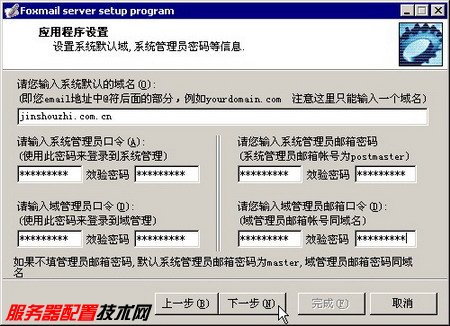
4、第4步,打开“邮件服务器网络设置”对话框,在“请您输入一个DNS服务器地址”编辑框中输入局域网中的DNS服务器IP地址(如10.115.223.60)。SMTP和POP3使用默认的端口号,并选中“打开Esmtp功能”复选框。Esmtp是一种身份认证机制,与Foxmail邮件客户端的“SMTP服务器需要身份验证”功能配合使用,能够防止垃圾邮件的侵袭。设置完毕单击“下一步”按钮,如图2008112146所示。图2008112146 服务器网络设置小提示:如果IIS 5.0开启了自带的SMTP服务,则会打开“提示信息”对话框,提示用户SMTP端口已被占用。用户需要在“Internet信息服务”窗口中停止SMTP服务,如图2008112147所示。图2008112147 停止SMTP服务


5、第5步,在打开的“IIS设置”对话框中,通过设置Foxmail Server WebMail页面所依附Web站点使其支持WebMail方式登录邮箱。选中“默认Web站点”作为WebMail页面依附的站点,然后选中“将虚拟目录置为站点的根目录”复选框。单击“完成”按钮,如图2008112148所示。图2008112148 选中“默认Web站点”
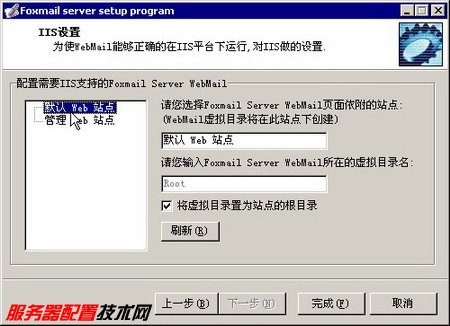
6、第6步,设置程序开始对Foxmail Server进行配置,配置结束后依次单击“确定”→“结束”按钮完成安装设置过程。
